Come eseguire un file ISO
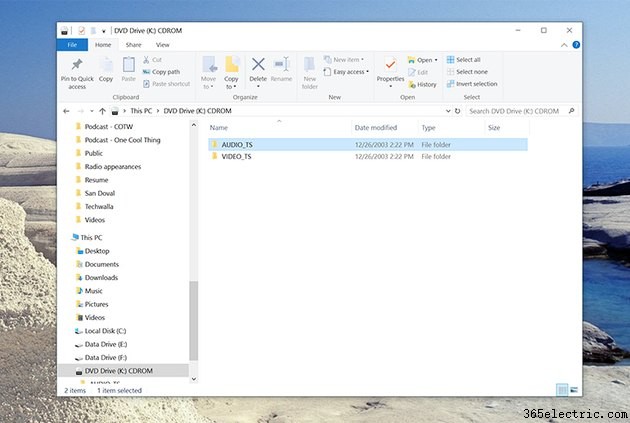
Un file ISO è un'"immagine" di un CD o DVD:puoi pensare a un file ISO come al contenuto di un disco distillato in un unico file. Con il software giusto, puoi trasformare un file ISO in un disco, o almeno leggere e utilizzare i suoi singoli file.
Mentre le versioni precedenti di Windows non possono leggere il contenuto o eseguire un file ISO in modo nativo, se hai Windows 7/8/10, sei in una forma molto migliore, poiché la libertà di lavorare con i file ISO è ora integrata nel sistema operativo .
Non importa quale versione di Windows hai, ci sono tre opzioni:puoi usare un ISO per creare un disco; puoi estrarre il contenuto di una ISO e utilizzare quei file come faresti con un disco; oppure puoi anche "montare" un file ISO come unità virtuale, in modo che si comporti come un CD o un DVD sul tuo PC.
Ecco una panoramica dei tre metodi:
1. Monta una ISO come unità virtuale
È possibile montare un file ISO in modo che si comporti come un'unità DVD. Questo può essere utile per installare applicazioni di grandi dimensioni fornite su un ISO, ma tieni presente che non puoi utilizzare questo approccio per installare un sistema operativo come Windows stesso.
Per farlo con una nuova versione di Windows (Windows 7 o successive), basta trovare il file ISO e fare doppio clic su di esso. Apparirà come un'unità normale con la propria lettera di unità in Esplora risorse.
Per le versioni precedenti di Windows, ti consigliamo di installare e utilizzare un programma progettato per questo scopo. Ci sono molte scelte in giro, ma consigliamo WinCDEmu, Virtual CloneDrive o Pismo File Mount Audit Package.
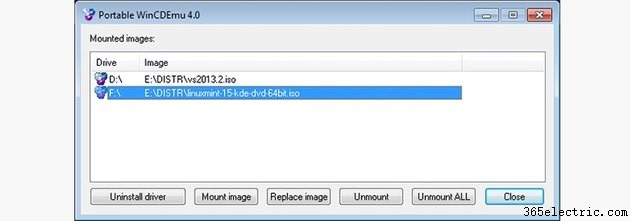
Tutti questi programmi sono gratuiti e facili da usare; per la maggior parte, devi semplicemente fare doppio clic sull'ISO per montarlo come un'unità virtuale, dove apparirà in Esplora risorse come un'unità che puoi esplorare e utilizzare come qualsiasi altra unità.
2. Estrai file da una ISO
Indipendentemente da come monti un file ISO, una volta completato, puoi accedere ai singoli file ISO tramite Windows Explorer:puoi copiarli sul tuo PC o eseguire programmi nel solito modo.
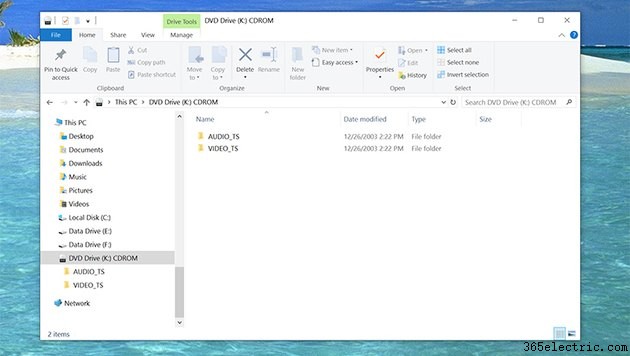
Se preferisci non montare l'ISO come unità virtuale, sono disponibili anche programmi che puoi utilizzare per "scoprire" un ISO ed estrarre file specifici. Puoi usare un programma come Winrar, ad esempio, proprio per questo scopo.
2. Masterizza un vero DVD da un file ISO
Se devi trasformare il tuo file ISO in un vero disco CD o DVD (ad esempio se devi eseguire un'installazione del sistema operativo su più PC, e questo è l'approccio più conveniente), avrai bisogno sia di un DVD-R ( o CD-R), un supporto vuoto per creare il disco e un programma appropriato in grado di masterizzare il disco da una ISO.
Puoi farlo automaticamente con Windows 7 o versioni successive; Fai clic con il pulsante destro del mouse sul file ISO e scegli di masterizzarlo dal menu contestuale e completa la procedura guidata di masterizzazione di immagini dopo che appare.
Se hai una versione precedente di Windows, puoi utilizzare un programma come Free ISO Burner o Active@ ISO Burner. È anche probabile che con l'unità CD-R o DVD-R sia stato fornito un programma appropriato.
